Como criar uma função filter aninhada no excel
Você pode usar a seguinte sintaxe no Excel para criar uma função FILTER aninhada:
=FILTER(FILTER( A2:C11 , B2:B11 >20), {1,0,1})
Nesta fórmula específica, a função FILTER interna filtra as células no intervalo A2:C11 para retornar apenas as linhas onde as células no intervalo B2:B11 são maiores que 20.
Em seguida, a função FILTER externa filtra os resultados para incluir apenas as colunas A e C.
Observe que a sintaxe {1,0,1} usa 1 para especificar que uma coluna deve ser incluída nos resultados, enquanto 0 é usado para especificar que uma coluna não deve ser incluída.
Usando {1,0, 1} , especificamos que no intervalo A2:C11 queremos incluir a coluna A, excluir a coluna B e incluir a coluna C.
O exemplo a seguir mostra como usar esta fórmula na prática.
Exemplo: Crie uma função FILTER aninhada no Excel
Digamos que temos o seguinte conjunto de dados no Excel que contém informações sobre vários jogadores de basquete:
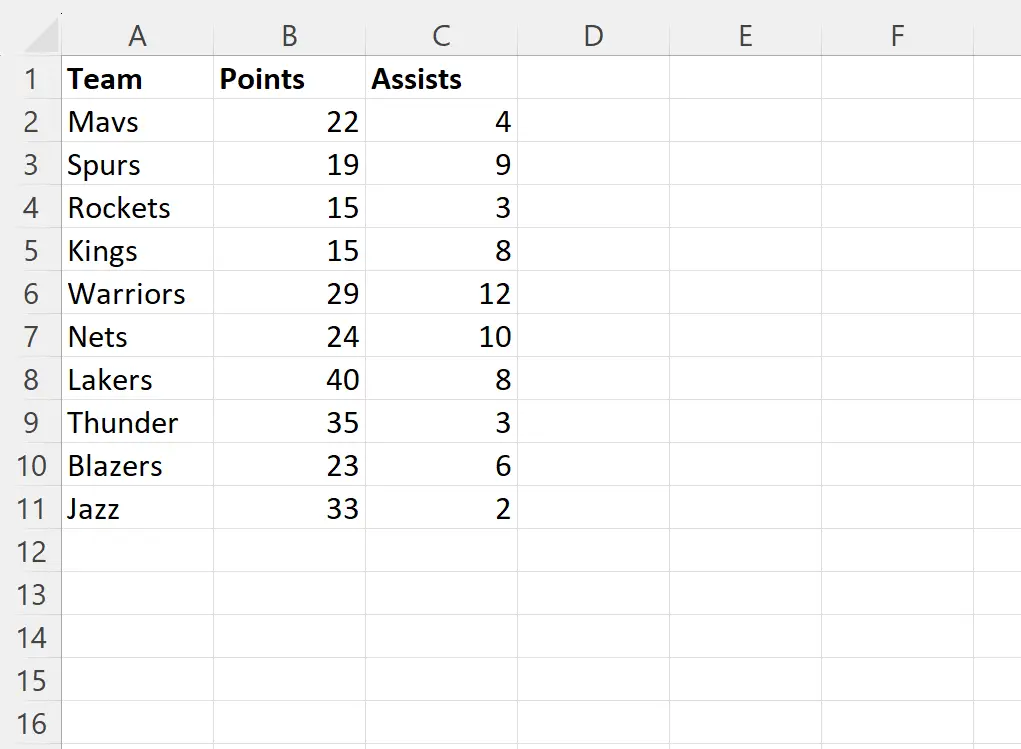
Podemos digitar a seguinte fórmula na célula E2 para filtrar o conjunto de dados para mostrar apenas as linhas onde o valor na coluna de pontos é maior que 20:
=FILTER( A2:C11 , B2:B11 >20)
A captura de tela a seguir mostra como usar esta fórmula na prática:
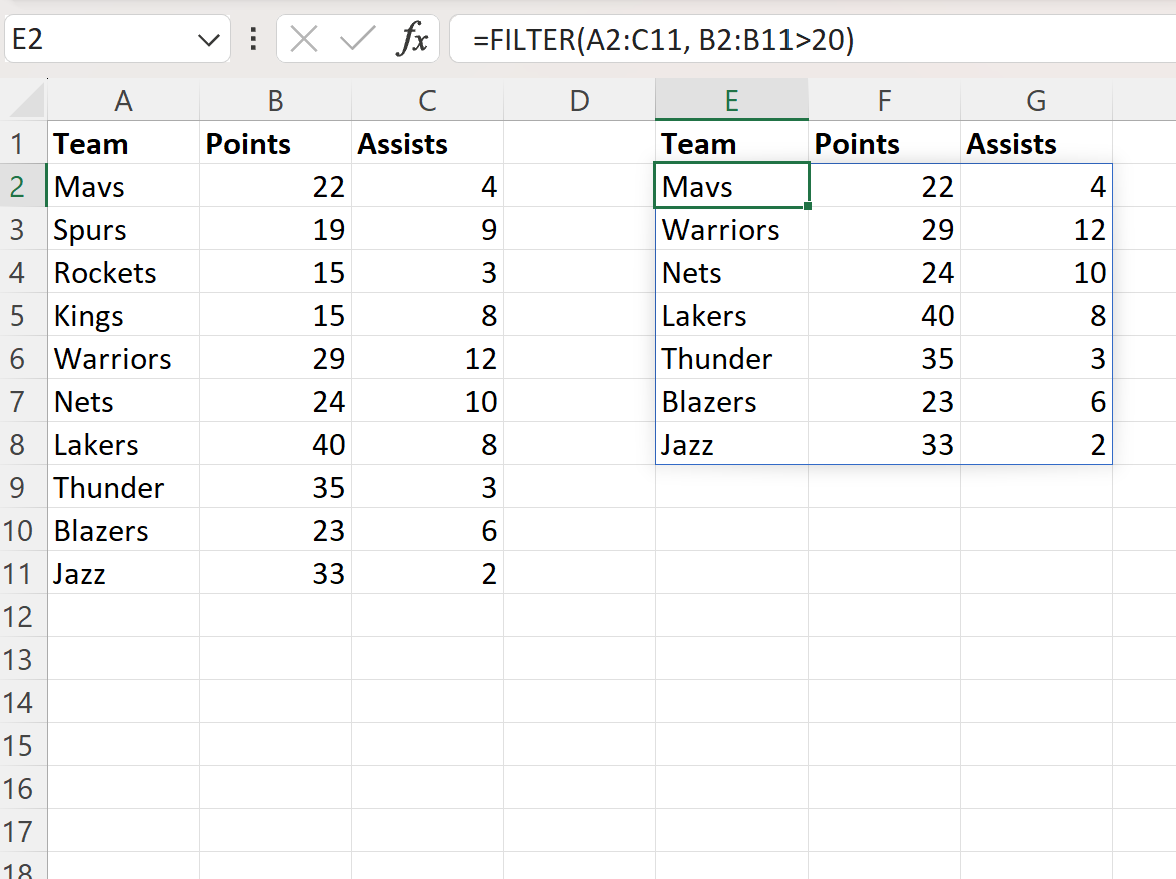
Esta função FILTER filtra o conjunto de dados original para exibir apenas as linhas cujo valor na coluna de pontos é maior que 20.
Porém, poderíamos usar a seguinte função FILTER aninhada para aplicar o mesmo filtro e retornar apenas os valores das colunas equipe e assistências:
=FILTER(FILTER( A2:C11 , B2:B11 >20), {1,0,1})
A captura de tela a seguir mostra como usar esta fórmula na prática:
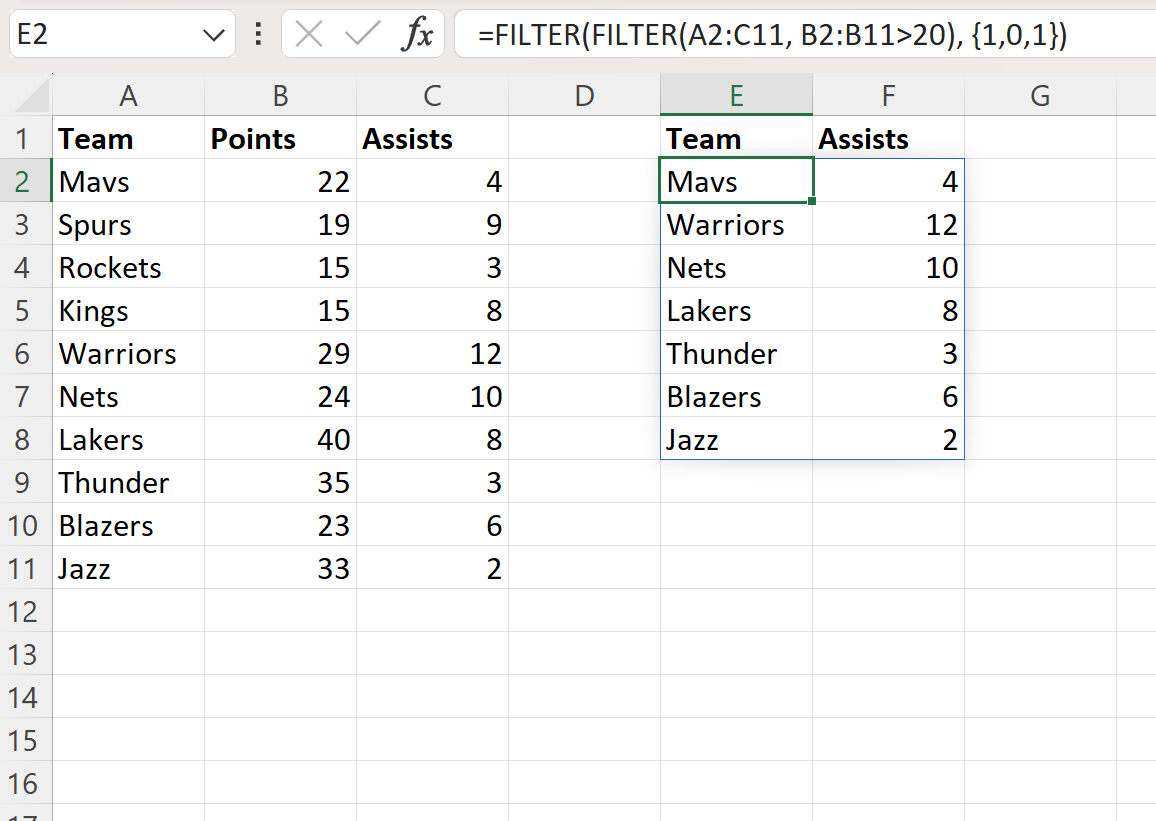
A função FILTER aninhada filtra os dados originais para incluir apenas as linhas onde o valor do ponto é maior que 20 e, em seguida, retorna apenas os valores nas colunas Equipe e Suporte.
Recursos adicionais
Os tutoriais a seguir explicam como realizar outras operações comuns no Excel:
Excel: como usar o caractere curinga na função FILTER
Excel: como filtrar células contendo múltiplas palavras
Excel: como contar linhas filtradas